Bisher haben wir ein Pattern erstellt, das fleißig im Loop läuft. Um den Aufbau des Songs zu arrangieren, werden mehrere Patterns erstellt und diese zu einem Song arrangiert. Je nach gewünschtem Ergebnis gibt es dazu mehrere Möglichkeiten, welche wir in diesem Teil des Workshops beleuchten werden. Für mehr interessante Klangverläufe zeigen wir euch darüber hinaus, wie ihr in FL Studio Parameter-Automationen programmieren könnt!

Aus einem Pattern werden viele
Anders als in DAWs wie Logic Pro X, Cubase und Co. werden in FL Studio die Projekte nicht mit Regionen, sondern mit Patterns arrangiert. Die Patterns selbst werden – wie in den letzten Folgen geschehen – im Channel Rack programmiert. Bisher haben wir nur ein einziges Pattern erstellt, das wiederholt wiedergegeben wird. Daher werden wir nun weitere erstellen, um diese aneinanderzureihen und so den Song aufzubauen. Die Abspielreihenfolge der Patterns wird in der Playlist bestimmt. Das Schöne an der patternbasierten Struktur der DAW ist, dass wir selbst entscheiden können, welcher Content ein Pattern beinhaltet. So können wir beispielsweise mit einer Handvoll Patterns einen kompletten Song arrangieren.

Es gibt mehrere Möglichkeiten, Patterns zu erstellen: Ihr könnt einfach weitere anlegen und von Grund auf neu programmieren. In den meisten Fällen könnt ihr den Song schneller arrangieren, indem ihr das vorhandene Pattern klont und daraufhin abändert. In der Kopfzeile befindet sich der „Pattern Selector“, mit dem ihr Patterns anlegen, klonen und mit weiteren Funktionen bearbeiten könnt. Zum Arrangieren in FL Studio gibt es ebenfalls mehrere Möglichkeiten. Wir stellen euch hier zwei grundlegende vor, mit denen ihr eure Songs ausarbeiten könnt.
Arrangieren in der Playlist – Methode 1
Der einfachste Weg ist, wenige Patterns zu erzeugen, welche jeweils alle nötigen Sounds beinhalten. Besonders für Anfänger eignet sich diese Methode gut, um ohne viel Aufwand zu einem Arrangement zu kommen. Beispielsweise nehmen wir das erste Pattern als Refrain, ein leicht abgeändertes als Verse und ein weiteres, in dem wir die Drums rauslöschen, als Intro. Klickt auf den Pfeil, der sich neben Pattern 1 befindet, und benennt Pattern 1 mit der Funktion „Rename“ beispielsweise in „Refrain“ um. Mit der Clone-Funktion dupliziert ihr das Pattern. Gebt dem neuen Pattern einen Namen (etwa „Verse“) und bestätigt die Auswahl. Im Verse-Pattern könnt ihr nun Teile des Ursprungs-Patterns herauslöschen bzw. weitere hinzuspielen. Genauso verfahrt ihr mit jedem weiteren Pattern.
Nachdem ihre euch einige Patterns eingerichtet habt, könnt ihr diese in der Playlist aneinanderreihen. Die Playlist blendet ihr mit der Taste F5 bzw. unter View → Playlist ein. Auf der linken Seite seht ihr die verfügbaren Patterns, die ihr via Drag and Drop ganz einfach in die Tracks ziehen könnt. Und jetzt kommt eine FL-Studio-Spezialität in puncto Song-Arrangement: Möchtet ihr dasselbe Pattern mehrfach hintereinander ablaufen lassen, nehmt ihr das Paint-Tool, klickt und haltet es mit der Maus und streicht wie mit einem Pinselstrich nach rechts. Und zwar so lange, wie das Pattern hintereinander abgespielt werden soll. Möchtet ihr Patterns wieder „ausradieren“, verwendet ihr ganz einfach die rechte Maustaste. Damit statt des Step-Sequenzers im Channel Rack das erstellte Arrangement in der Playlist abgespielt wird, müsst ihr zuvor noch den Button „Song / Pattern Mode“ im Transportfeld bedienen. In folgendem Video seht ihr die komplette erste Methode noch einmal in Aktion.
Arrangieren in der Playlist – Methode 2
Bei der zweiten Methode sind die Inhalte eines Patterns nicht mehr „am Stück“, sondern aufgesplittet in viele kleine Blöcke. Klickt dazu mit der rechten Maustaste auf das Pattern in der Playlist, um die Funktion „Split by Channel“ anzuwenden. Das Pattern wird daraufhin in die Kanäle des Channel Racks aufgeteilt. Ihr könnt dann die einzelnen Splits oder aber mehrere gleichzeitig via Drag and Drop in die Playlist ziehen, was ein flexibles Arrangieren ermöglicht. Fortan arbeitet man zum Arrangieren nur noch in der Playlist. Das ist nicht nur übersichtlicher, sondern auch schneller, da man Teile des Patterns übersichtlicher löschen oder hinzufügen kann. Auch hierzu wieder ein kurzes Video, das euch die Vorgehensweise verdeutlicht.
Project Picker
Die Patterns sind in der Liste sehr tabellarisch dargestellt. Bei umfangreichen Projekten kann man durchaus mal den Überblick verlieren. Genau hier kommt der Project Picker ins Spiel: Er erleichtert euch die Patternsuche, indem er die Patterns und Audioclips abspielt, sobald ihr mit der Maus darüberfahrt. Wie gewohnt zieht ihr die Patterns per Drag an Drop in die Playlist und malt mit dem Paint-Tool euer Arrangement!
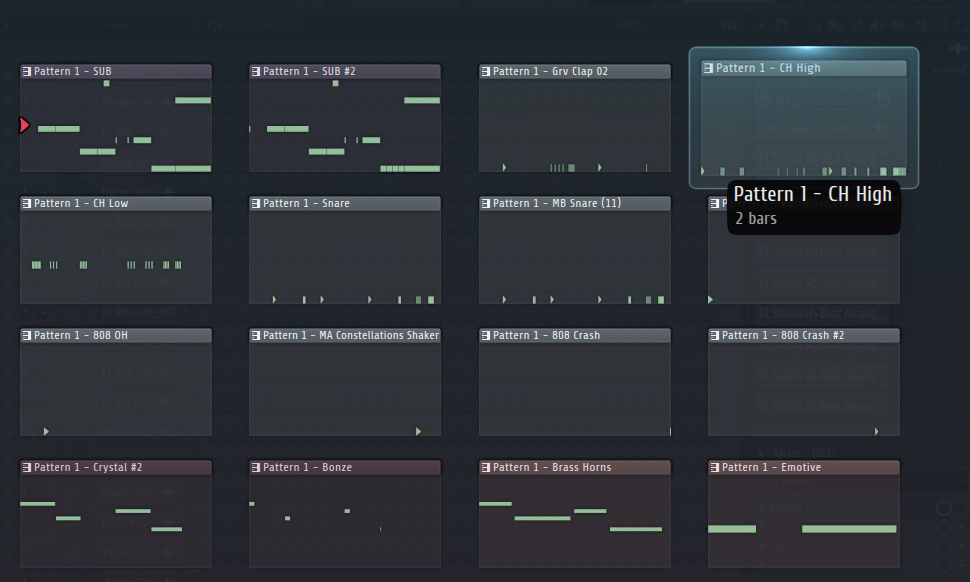
Da ihr nun wisst, wie ihr aus eurem ursprünglichen Loop einen kompletten Beat arrangiert, wird es Zeit für eure ersten Audio-Recordings, um Vocals oder Instrumente zu recorden und diese zu editieren. Und wie das funktioniert, erfahrt ihr im nächsten Teil dieses Workshops! Schaut bald wieder vorbei! Hier geht es zur Hauptseite, auf der ihr die weiteren Folgen dieses Workshops findet!




























Mellow.Music sagt:
#1 - 06.10.2019 um 13:36 Uhr
Wie fängt man an ein Lied / Beat zu machen ? in denn Videos sieht man wie man sie strukturiert aber wie setze ich alles zusammen das sich es gut anhört ? ( Wie finde ich denn Anfang / starte ihn ? )